Інструмент " 3D-бокс " в Inkscape відкриває творчі можливості для створення тривимірної графіки. Цей урок покаже вам, як ефективно використовувати цей інструмент для створення шаблонів для роботи з перспективою, а також настроюваних 3D-боксів, які можна навіть відкривати. Давайте зануримося в покрокову інструкцію.
Основні висновки
- Інструмент "3D-бокс" створює тривимірну рамку за допомогою точок сходу.
- Ви можете налаштувати коробку, переміщуючи опорні точки і змінюючи кольори.
- Створену рамку можна використовувати не лише як шаблон, але й як інтерактивний об'єкт.
Покрокові інструкції
Спочатку виберіть інструмент "3D-бокс" на панелі інструментів. Клацніть і перетягніть його. Це створить тривимірну рамку у вашому документі. Точки сходу з лівого і правого боків генеруються автоматично і допомагають вирівняти коробку в перспективі.
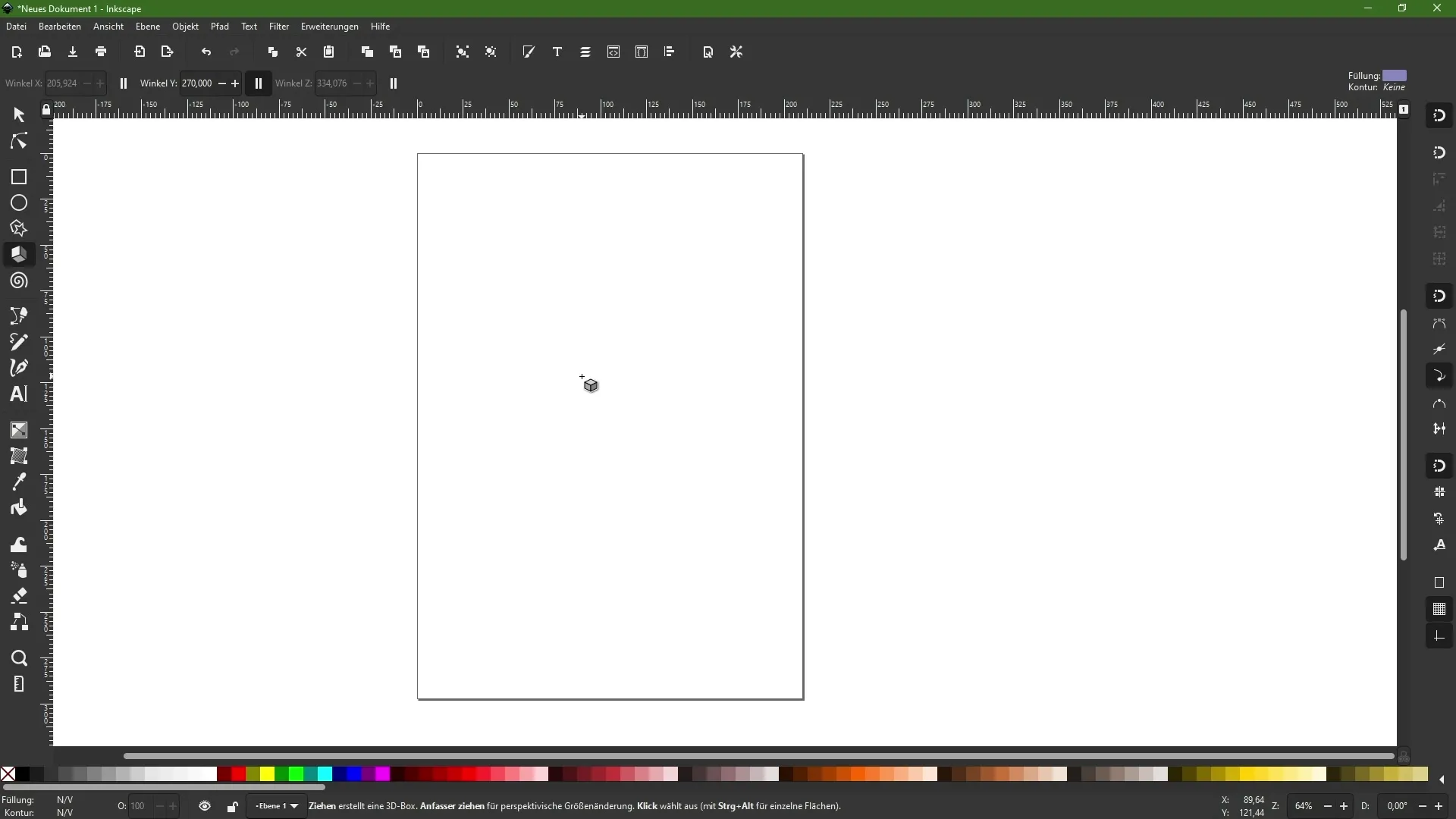
Після того, як ви створили рамку, ви можете натиснути на неї і перемістити. Ви також можете переміщати опорні точки рамки, щоб змінити її розміри. Наприклад, перетягнувши опорну точку вліво, ви можете зробити рамку довшою з цього боку.
Потягнувши верхню частину вниз, а нижню - вгору, ви можете переглянути коробку з різних точок зору. Вона виглядає по-справжньому тривимірною, з верхом, низом і сторонами. Такий вигляд дозволяє працювати з коробкою дуже детально.
Тепер важливо налаштувати колірну схему. Щоб зберегти колір за замовчуванням, виберіть блок і перейдіть до "Редагування", а потім "Налаштування". Тепер виберіть "Інструменти", а потім "Фігурний 3D-бокс". Переконайтеся, що в меню активована опція "Пресети стилів".
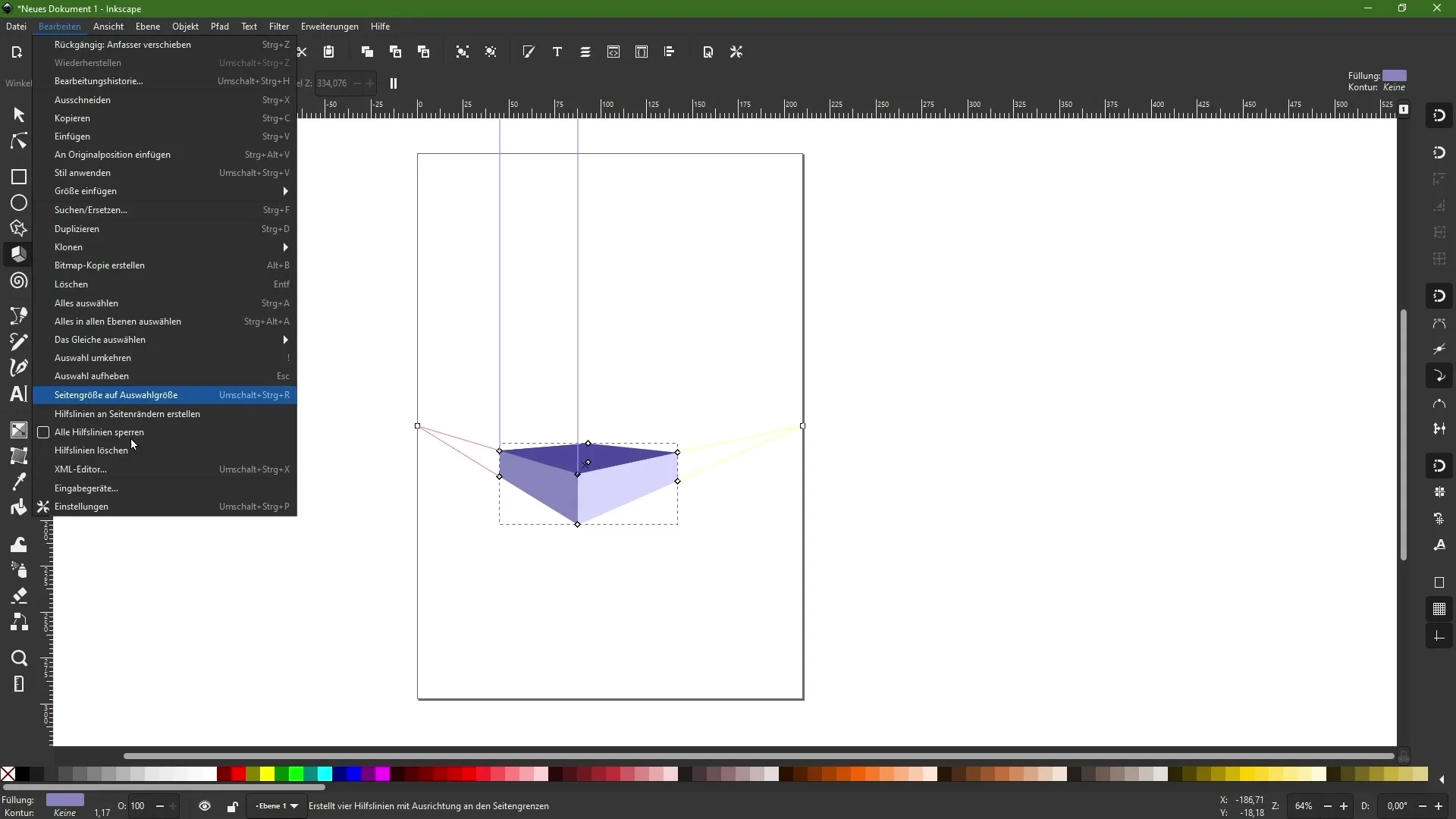
Активуйте "Пресети стилів" і натисніть "Застосувати виділення". Таким чином, зовнішній вигляд рамки буде збережено, коли ви будете використовувати інструмент знову в майбутньому. Це значно підвищить рівень вашої майстерності, оскільки вам не доведеться постійно налаштовувати кольори.
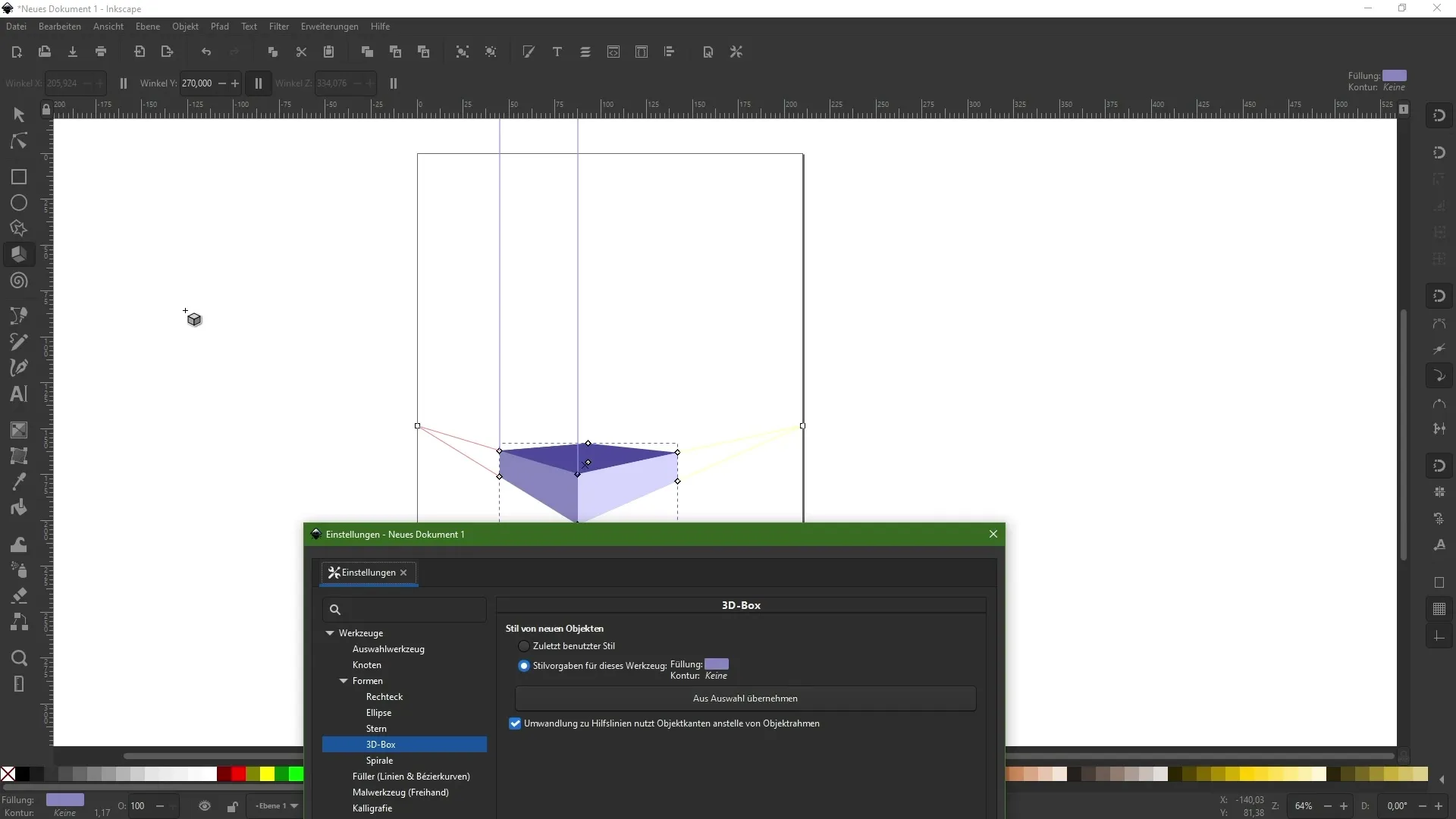
Якщо ви працюєте з графікою, ви можете орієнтуватися на сторони рамки, щоб вирівняти графіку в перспективі. Ви також можете налаштувати точки сходу і кути нахилу коробки, щоб отримати ще більше творчої свободи. Ці можливості особливо цікаві, якщо ви хочете створити красиві ізометричні дизайни.
Якщо ви хочете підтягнути рамку трохи ближче до центру, ви можете просто перемістити її в потрібне положення і відрегулювати висоту, якщо це необхідно. Щоб зменшити або збільшити рамку, скористайтеся інструментом виділення.
Дегрупування коробки - захоплюючий крок. Ви можете зробити це за допомогою комбінації клавіш "Ctrl + Shift + G" або вибравши в меню пункт "Об'єкт", а потім "Розгрупувати". Це розділить вікно на окремі інтерактивні частини, які ви зможете переміщати незалежно.
Тепер клацніть у верхній частині вікна, щоб перемістити його. Таким чином, ви можете "відкрити" коробку, так би мовити, регулюючи бокові сторони і верхню частину окремо, щоб розібрати коробку на частини або закрити її знову.
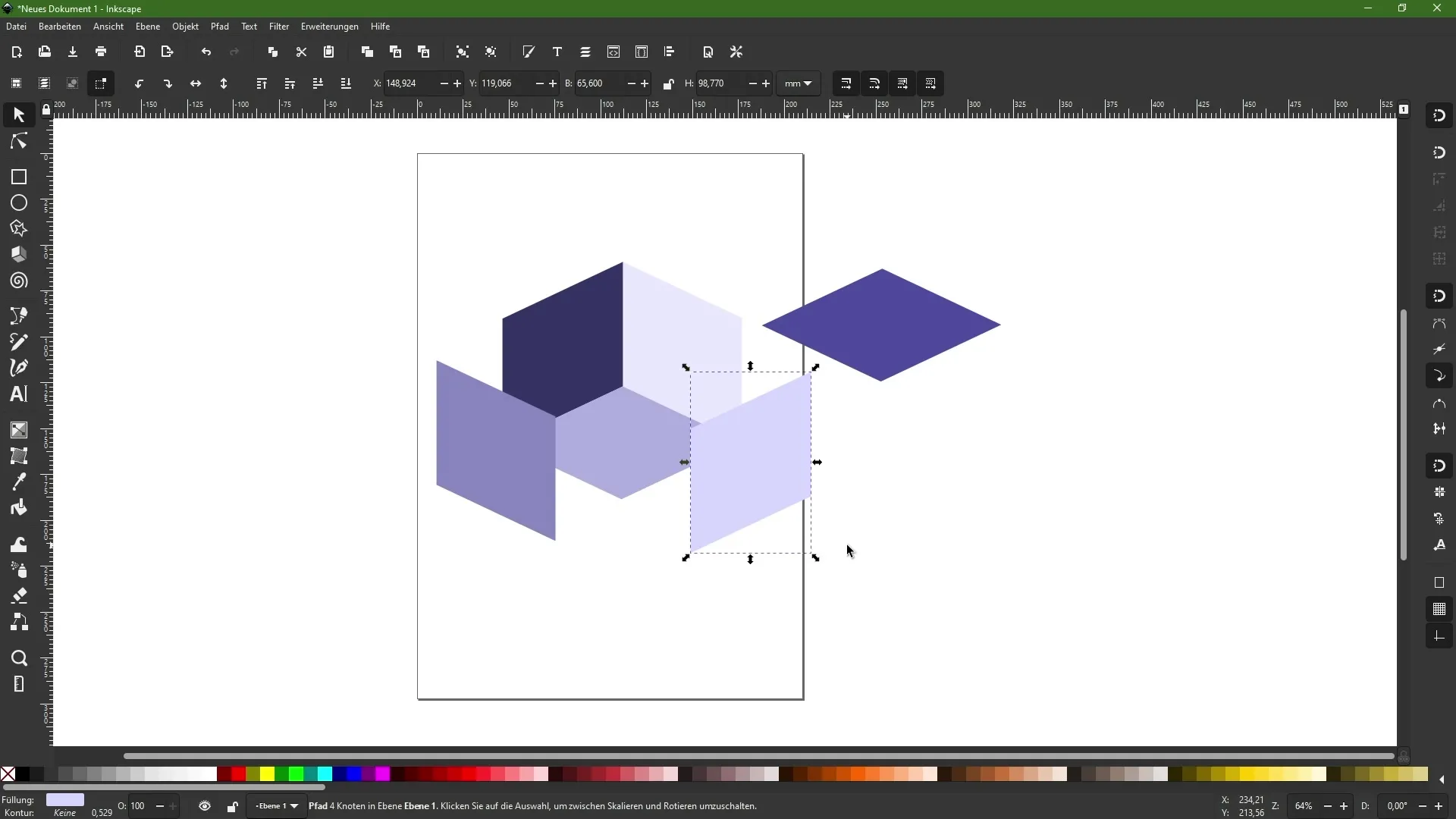
Завдяки новим можливостям дизайну, ви можете налаштувати колір окремих частин. Можливо, ви захочете зробити верхню частину темною, а бокові частини світлішими. Це дозволить вам надати вашій скриньці персоналізованого вигляду.
Інструмент 3D-бокс особливо корисний, якщо ви хочете працювати в перспективі. Він створює необхідні точки сходу, які допоможуть вам при створенні графіки, надаючи чіткі посилання. Ви можете ефективно працювати з формами та кольорами, щоб вдосконалити свій дизайн і розкрити свій творчий стиль.
Підсумок
У цьому посібнику ви дізналися, як ефективно використовувати інструмент "3D-бокс" для створення тривимірних блоків, а також як використовувати творчу свободу у своїх проектах. Ви дізналися, як налаштувати коробку, вибрати кольори і навіть зробити її інтерактивною. Можливості безмежні, і тепер справа за вами - застосувати отримані знання на практиці.
Часті запитання
Як створити коробку за допомогою інструмента "3D-бокс"?Виберіть інструмент, клацніть і перетягніть, щоб створити коробку.
Чи можна змінити кольори рамки?Так, ви можете змінити кольори рамки в налаштуваннях, щоб налаштувати свій дизайн.
Що станеться, коли я розгрупую рамку? Рамкубуде розділено на окремі частини, які ви зможете редагувати незалежно одна від одної.
Як налаштувати точки сходу рамки?Точки сходу можна змінити в меню кутів і налаштувань інструмента.
Чи можна потім знову відкрити коробку?Так, ви можете відкрити коробку і відредагувати сторони окремо.


